Maison >Les sujets >excel >Comment ajuster une ligne droite dans Excel
Comment ajuster une ligne droite dans Excel
- coldplay.xixioriginal
- 2021-02-24 11:25:16109613parcourir
Comment ajuster une ligne droite dans Excel : entrez d'abord les données et sélectionnez la zone de données ; puis cliquez sur [Insérer - Graphique] et sélectionnez [Avec ligne droite et...] dans le nuage de points, puis sélectionnez ; [Ajouter une ligne de tendance] ; enfin, cliquez sur [Linéaire-Afficher la formule-Afficher la valeur R au carré].

L'environnement d'exploitation de cet article : système Windows 7, version Microsoft Office Excel 2010, ordinateur Dell G3.
Comment ajuster une ligne droite dans Excel :
1 Saisissez les données dans la feuille de calcul en fonction de la valeur X dans la colonne de gauche et de la valeur Y dans la colonne de gauche. colonne de droite, puis sélectionnez la zone de données
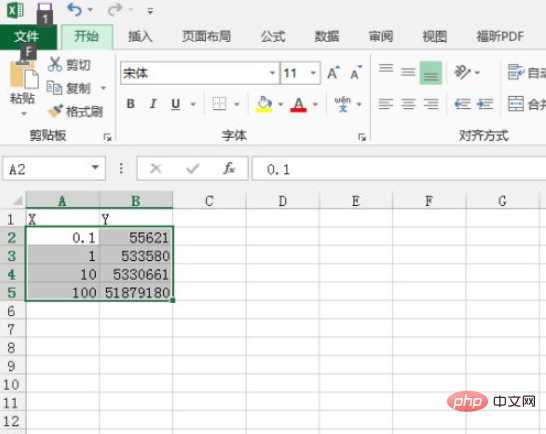
2. Sélectionnez "Insérer" --- "Graphique" dans la barre d'outils et sélectionnez le nuage de points dans le graphique
.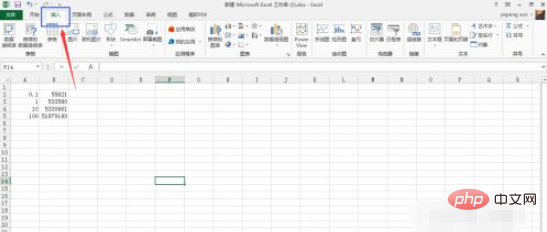
3. Sélectionnez « Nuage de points avec lignes droites et marqueurs de données » dans le nuage de points, et un nuage de points apparaîtra
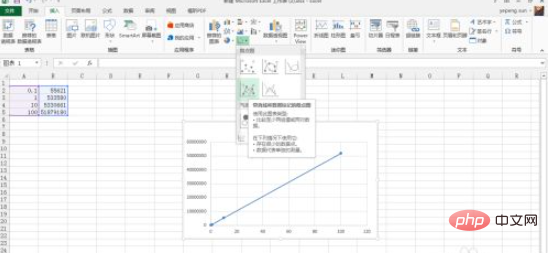
4. Faites un clic droit Pour cette ligne droite, sélectionnez "Ajouter une ligne de tendance" dans les options
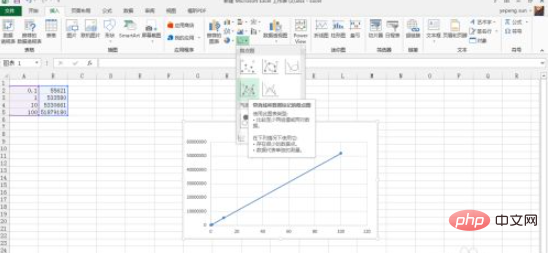
5. Sélectionnez "Linéaire" dans la petite fenêtre qui apparaît. à droite, déroulez la barre de progression et sélectionnez "Afficher" Formule" - "Afficher la valeur R au carré" affichera l'équation ajustée
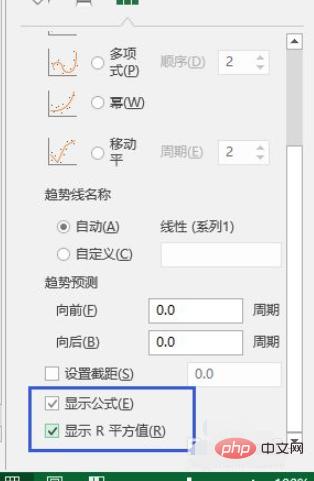

Recommandations d'apprentissage associées : tutoriel Excel
Ce qui précède est le contenu détaillé de. pour plus d'informations, suivez d'autres articles connexes sur le site Web de PHP en chinois!

